Ali ste vedeli, da se datoteka AAC (Advanced Audio Coding) predvaja veliko bolje kot datoteke MP3 ali WAV in ima tudi najboljšo kakovost zvoka kot drugi formati? Zato se privzeto uporablja v iTunes in je združljiv z vsemi predvajalniki, ki podpirajo format datoteke MP3. Če pa želite urediti zvočno datoteko .AAC v programski opremi Audacity, bo med odpiranjem datoteke izvedla napako »Knjižnica FFmpeg manjka« in od tam ne boste mogli nadaljevati. Ta članek vas bo vodil, kako odpraviti to napako.
Koraki za odpravljanje napake v knjižnici FFmpeg v Audacityju
Korak 1: Odprite programsko opremo Audacity s pritiskom na Logotip Win Tipkajte s tipkovnice in vnesite Drznost.
Pritisnite na Vnesite ključ.

Opomba:-Drznost je odprtokodna programska oprema, ki jo lahko brezplačno prenesete, če ni nameščena v vašem sistemu.
2. korak: Poskusite odpreti zvočno datoteko .AAC.
Kliknite mapa iz menijske vrstice in nato kliknite Odprto kot je prikazano spodaj.
Lahko pa tudi pritisnete CTRL + O skupaj na tipkovnici.

3. korak: Izberite .AAC zvočno datoteko z brskanjem po vašem sistemu.
Kliknite zvočno datoteko in nato kliknite v redu.
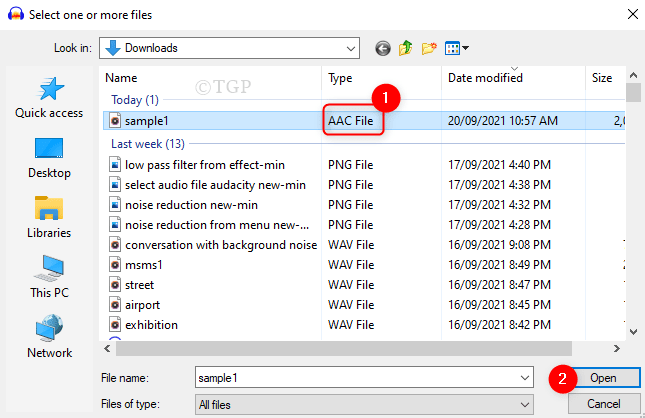
4. korak: Takoj, ko izberete datoteko, se prikaže napaka "Manjka knjižnica FFmpeg«, kot je prikazano na naslednjem posnetku zaslona.
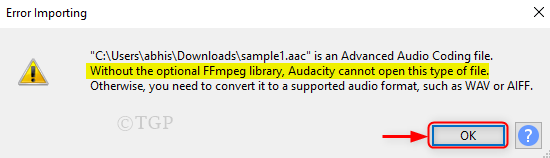
5. korak: Če želite dodati Knjižnica FFmpeg, kliknite Uredi in nato Izberi Nastavitve kot je prikazano.
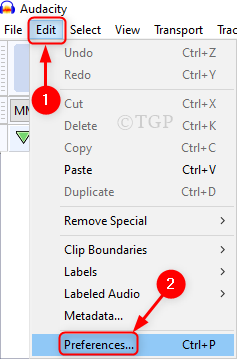
6. korak: V oknu Nastavitve pojdite na knjižnice na levi stranski plošči.
Potem lahko vidite Knjižnice FFmpeg ni bilo mogoče najti je prikazan v različici knjižnice FFmpeg.
Zdaj kliknite Prenesi.
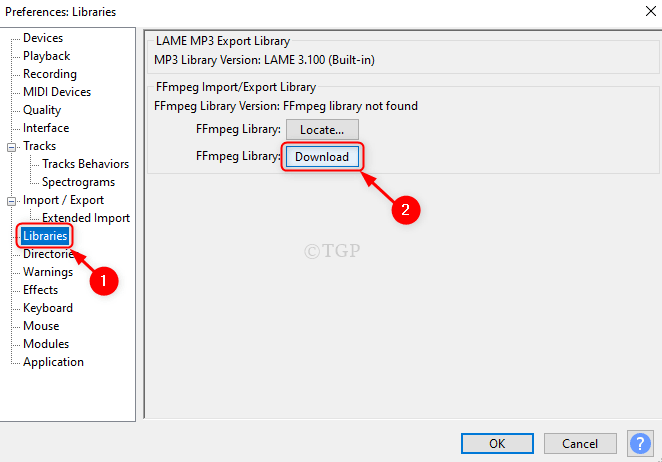
7. korak: Zdaj vas bo popeljalo do namestitve spletnega mesta za posodabljanje knjižnice FFmpeg.
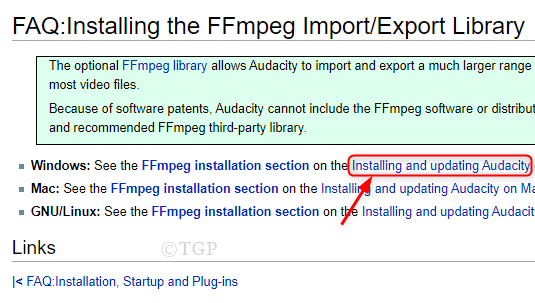
Nato kliknite na Namestitev knjižnice za uvoz/izvoz FFmpeg v Windows.
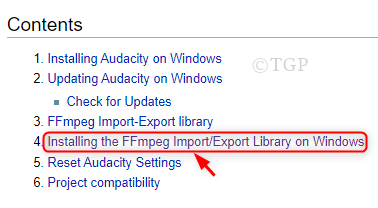
8. korak: Naprej, kliknite Namestitev FFmpeg za Windows.
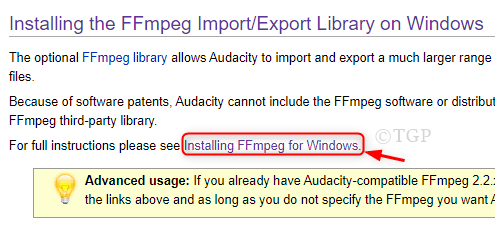
Nato kliknite na Stran za prenos FFmpeg kot je prikazano spodaj.
Opomba:- Prosimo, zaprite aplikacijo Audacity, preden kliknete stran za prenos.
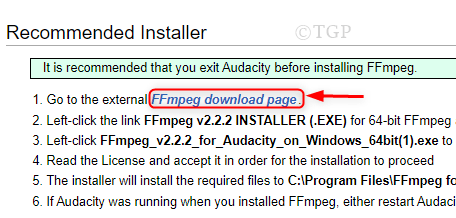
9. korak: Išči Namestitveni program Windows (R) FFmpeg na strani.
Nato kliknite na FFmpeg v2.2.2 INSTALATER (.EXE).
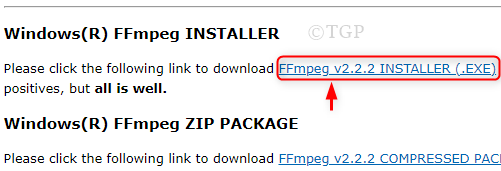
10. korak: Ko je datoteka Installer exe prenesena.
Kliknite Odprto za nadaljevanje namestitvenega postopka knjižnice FFmpeg, kot je prikazano spodaj.
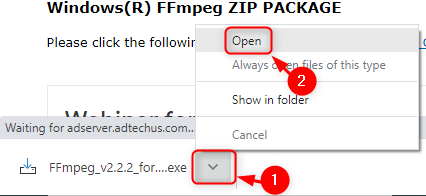
11. korak: Okno za nadzor uporabniškega računa vas bo vprašalo, ali želite nadaljevati ali ne?
Prosim kliknite da in nadaljujte s postopkom namestitve in izvedite navodila na zaslonu.
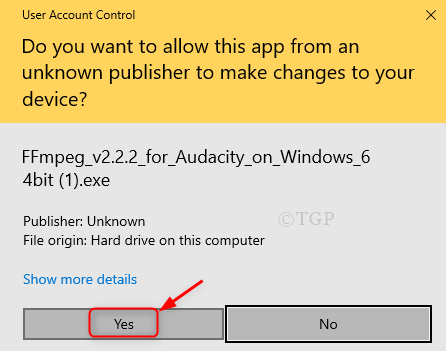
12. korak: Zdaj znova zaženite aplikacijo Audacity.
Nato kliknite na Uredi in potem, Nastavitve.
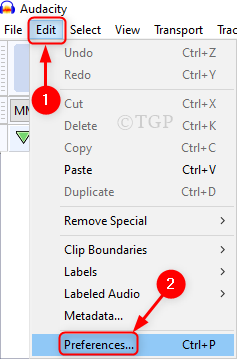
V oknu Nastavitve kliknite knjižnice na levi strani.
Na desni strani lahko vidite Različica knjižnice FFmpeg prikazano kot spodaj.
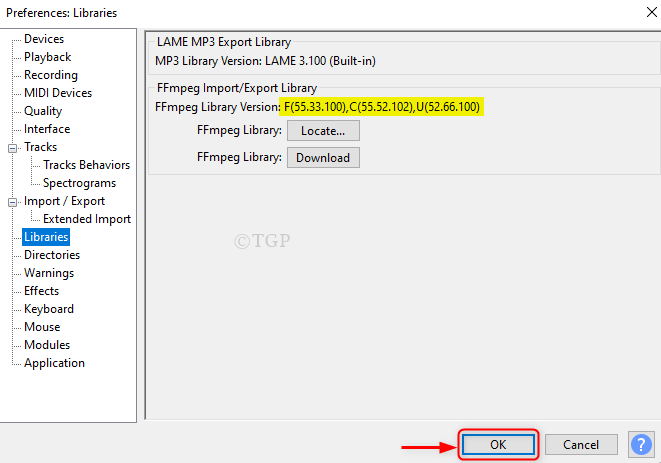
12. korak: Zdaj, če poskusite odpreti zvočno datoteko .AAC, se bo odprla v Audacity.
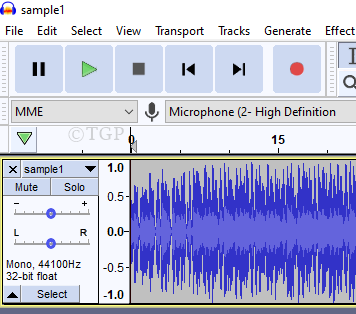
Na ta način lahko odpravite težavo z manjkajočo knjižnico FFmpeg v Audacityju.
Upam, da vam je bil ta članek koristen. Prosimo, pustite nam komentarje spodaj.
Hvala za branje!


